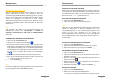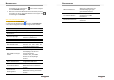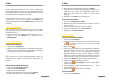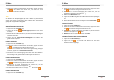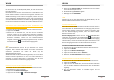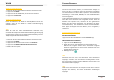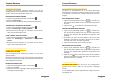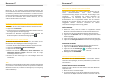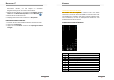User manual
C
HROME
B
ROWSER
67
LESEZEICHEN FESTLEGEN
1. Rufen Sie die Seite, die gespeichert werden soll, auf.
2. Tippen Sie auf Menü .
3. Tippen Sie auf . Die Seite ist nun als Lesezeichen gespeichert.
LESEZEICHEN ÖFFNEN
1. Tippen Sie bei geöffnetem Browser auf das Menü .
2. Tippen Sie auf Lesezeichen.
3. Wählen Sie die gespeicherte Internetseite aus, die Sie anzeigen
möchten.
LESEZEICHEN BEARBEITEN
1. Tippen Sie bei geöffnetem Browser auf das Menü .
2. Tippen Sie auf Lesezeichen.
3. Tippen Sie auf das Menü von dem Lesezeichen, das Sie
bearbeiten möchten.
4. Tippen Sie auf Bearbeiten.
5. Lesezeichen wie gewünscht anpassen. Mit der Zurück-Taste das
Menü wieder verlassen.
LESEZEICHEN LÖSCHEN
1. Tippen Sie bei geöffnetem Browser auf das Menü .
2. Tippen Sie auf Lesezeichen.
3. Tippen Sie auf das Menü von dem Lesezeichen, das Sie löschen
möchten.
4. Tippen Sie auf Löschen.
TEXT UND BILDER VERWALTEN
TEXT AUF EINER INTERNETSEITE SUCHEN
1. Drücken Sie bei geöffnetem Browser auf das Menü .
2. Tippen Sie auf Seite durchsuchen
3. Geben Sie den Suchbegriff in Seite durchsuchen ein. Text /
Zeichen, die mit Ihrer Suche übereinstimmen werden
hervorgehoben.
4. Um von einem zum nächsten gefundenen Element zu springen,
tippen Sie die Pfeile an. Pfeil nach oben bringt Sie zum
vorherigen Element. Pfeil nach unten zum nächsten.
5. Tippen Sie auf um das Fenster zu schließen.
C
HROME
B
ROWSER
68
TEXT KOPIEREN
1. Berühren und halten Sie ein Wort des Textes, den Sie kopieren
möchten bis dieser markiert ist .
Sie können die Tabs jeweils nach rechts oder links verschieben,
um den gewünschten Text zu markieren.
2. Tippen Sie auf KOPIEREN. Der ausgewählte Text wird in die
Zwischenablage kopiert.
3. Um den gespeicherten Text wieder einzufügen, berühren und
halten Sie das Textfeld in der jeweiligen Anwendung (E-Mail,
SMS oder MMS) bis EINFÜGEN erscheint und tippen darauf.
BILD SPEICHERN
1. Berühren und halten Sie das gewünschte Bild so lange bis ein
Menü angezeigt wird.
2. Tippen Sie auf Bild herunterladen.
3. Das Bild wird automatisch in der Foto App gespeichert.
ERWEITERTE INTERNETSEITEN-EINSTELLUNGEN
In den erweiterten Einstellungen können Sie u.a. Standort
aktivieren, Passwörter merken, Cookies akzeptieren oder Pop-up-
Fenster blockieren.
DATENSCHUTZ
z.B. Standort aktiveren, Cookies akzeptieren, Passwörter merken:
1. Tippen Sie bei geöffnetem Browser auf das Menü .
2. Tippen Sie auf Einstellungen > Datenschutz.
3. Aktivieren Sie die gewünschte Einstellung durch Antippen des
Kontrollkästchens.
SEITENINHALT
z.B. Pop-ups blockieren, JavaScript aktivieren, Im Hintergrund
öffnen, Bilder laden:
1. Tippen Sie bei geöffnetem Browser auf das Menü .
2. Tippen Sie auf Einstellungen > Seiteninhalt.
3. Aktivieren Sie die gewünschte Einstellung durch Antippen des
Kontrollkästchens.